Netflixは人々が自分のパスワードを共有するのをやめるべきでしょうか?

多くの人が Netflix アカウントを友人や家族と共有しています。私たちはNetflixが取り締まるべきかどうかを議論します。
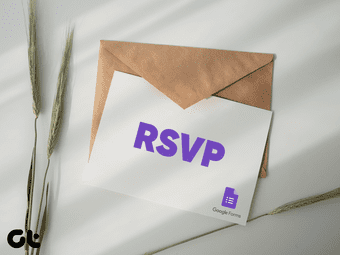
それで、あなたは息子の誕生日、赤ちゃんの献身、性別披露パーティー、仕事帰りの夕食、会議、またはその他のイベントを計画していて、それを本当に大成功させたいのですよね?次に、招待客の出欠確認を確実にすることが重要です。
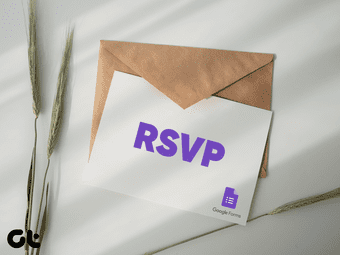
RSVP-ingは、イベントの主催者または主催者に、何人の人が参加するか、そして彼らの存在を適切に計画する方法についてのアイデアを提供します。
おもしろ情報: RSVPは、Répondezs'ilvousplaîtの頭字語で、フランス語で「返信してください」を意味します。
イベントの招待状を送信するときに次に期待するのは、ゲストが参加できるか(または利用できないか)を確認するゲストの応答です。そうすることで、食べ物や飲み物などを手配する必要のある人の数を知ることができます。
ただし、ゲストの出欠確認を確実にするには、ゲストが簡単に出欠確認できるようにする必要があります。そして、それを実現する1つの方法は、Googleの人気のある管理ツールであるGoogleフォームを使用することです。すでにたくさんの記事を書いていますので、チェックしてください。
Googleフォームでゲスト用のRSVPフォームを簡単に作成するための手順を説明します。
Googleフォームを使用したRSVP招待状の作成
PCまたはモバイルでGoogleフォームにアクセスします。
ノート:
Googleフォームを使用するには、Googleアカウントが必要です。デバイス/ブラウザでアクティブなGoogleアカウントがない場合は、新しいアカウントにログインまたはサインアップする必要があります。
Googleフォームのすばらしい点の1つは、プリセットテンプレートの存在です。ホームページのRSVPテンプレートオプションをタップして、RSVPフォームの作成を開始します。
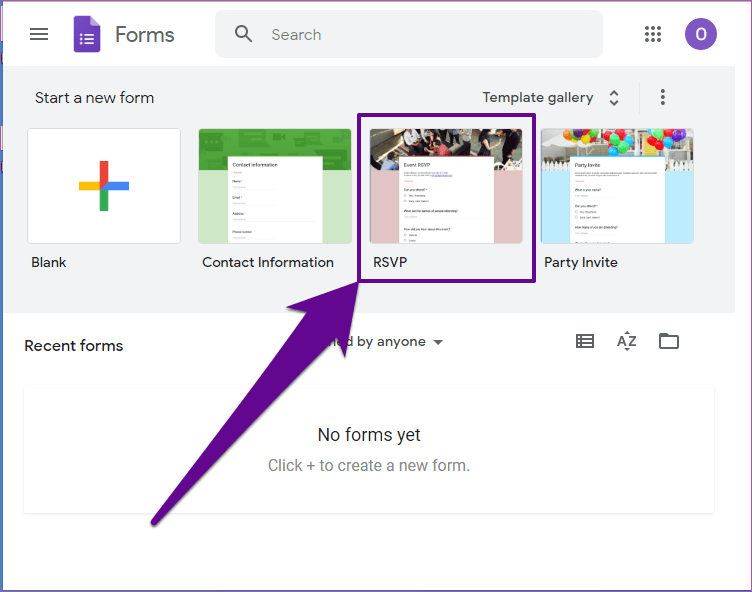
カスタムフォームを作成できますが、プリセットテンプレートには、RSVPフォームに必要な基本的なものが含まれています。不足しているパラメータは手動で追加できます。ただし、プリセットRSVPテンプレートを選択すると、時間と手間を省くことができます。
RSVPフォームのカスタマイズ
GoogleフォームのプリセットRSVPテンプレートには、いくつかの基本的なRSVP質問がありますが、個人的な好みやイベントの性質に基づいてフォームをカスタマイズすることもできます。
RSVPフォームを作成するときに便利な基本的なGoogleフォームのカスタマイズを行う方法は次のとおりです。
ヒント1: [イベントRSVP ]というラベルの付いたセクションをタップして、RSVPフォームの名前を変更します。フォームに付ける理想的なタイトルは、イベントの名前+ RSVP(Dog Exhibition RSVP、John's Birthday RSVPなど)です。
ヒント2:タイトルの下のセクションをタップしてアドレスを編集し、ゲストがあなたに連絡できる関連する連絡先チャネル(電話番号、電子メール、ソーシャルメディアハンドルなど)を追加します。
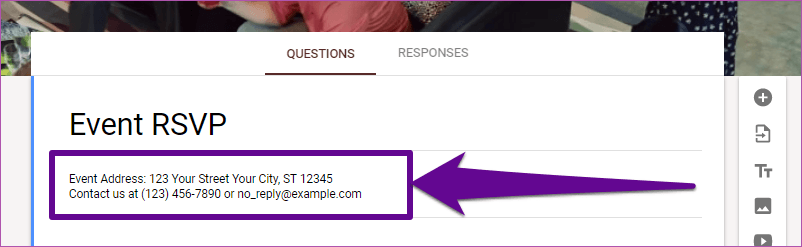
ヒント3: GoogleフォームのRSVPテンプレートには、事前に設定された質問が付属しています。質問フィールドをタップするだけで編集できます。
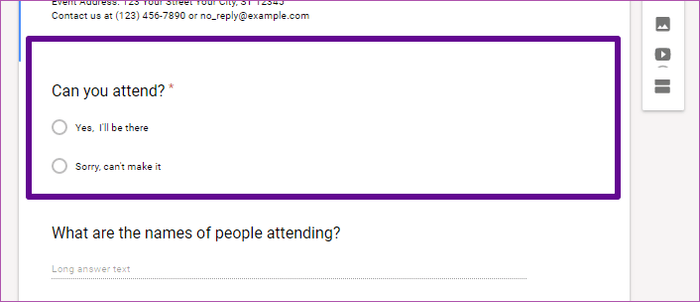
ヒント4: RSVPフォームに事前設定された質問が必要ない場合は、質問フィールドを選択して編集し、ゴミ箱アイコンをタップして削除します。
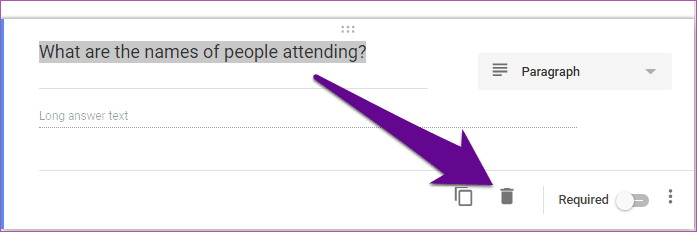
RSVPフォームリンクを共有する
RSVPフォームのカスタマイズが完了したら、イベントに招待する人と共有します。Googleフォームでゲストに出欠確認を送信する方法は次のとおりです。
1.電子メール経由
出欠確認フォームは、イベントに招待した人のメールアドレスに直接送信できます。
ステップ1:作成したRSVPフォームの右上隅にある[送信]ボタンをタップします。

ステップ2:新しいポップアップで、出欠確認フォームを送信する相手の電子メールアドレスを入力します。
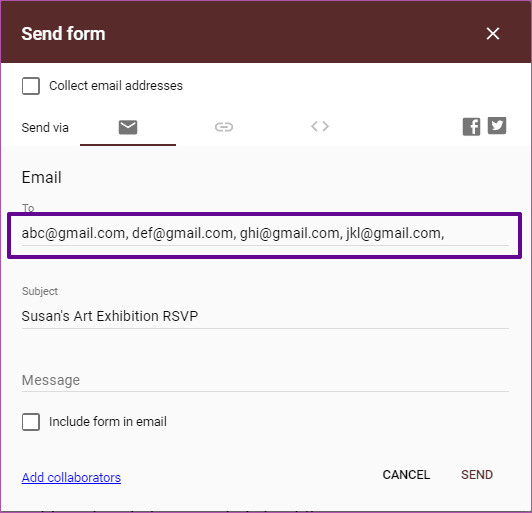
簡単なヒント:
ステップ3:オプションですが、メッセージセクションに追加の単語を入力できます。

手順4:[送信]をタップして、RSVPフォームを指定したメールアドレスに転送します。
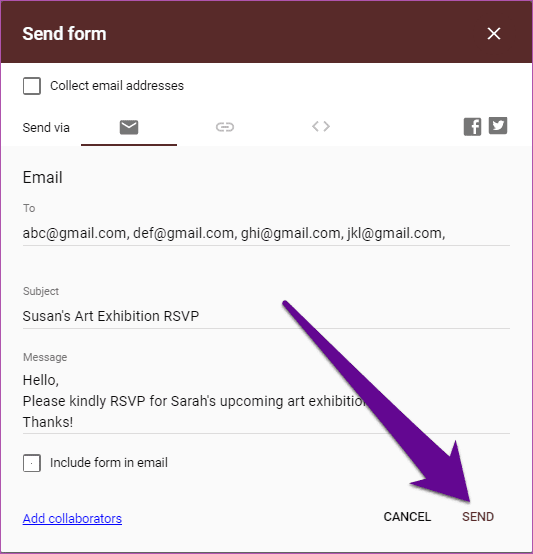
気の利いたヒント:
2. URL経由(リンク)
RSVPフォームを電子メールでゲストに直接送信するだけでなく、Web経由でフォームにアクセスできるリンクを作成することもできます。
方法は次のとおりです。
ステップ1:出欠確認フォームの右上隅にある[送信]ボタンをタップします。

手順2: [フォームの送信]ウィンドウの[リンク]セクションに移動します。

ステップ3: [URLを短縮]チェックボックスをオンにして、フォームURLリンクの小型化バージョンを作成します。
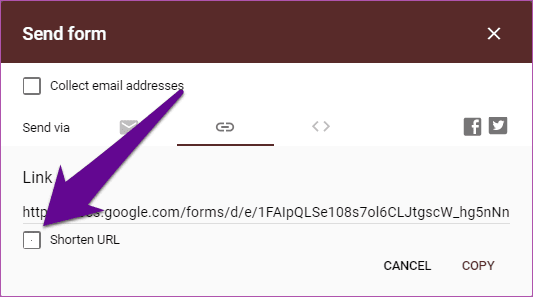
手順4: [コピー]ボタンを押して、リンクをデバイスのクリップボードにコピーします。
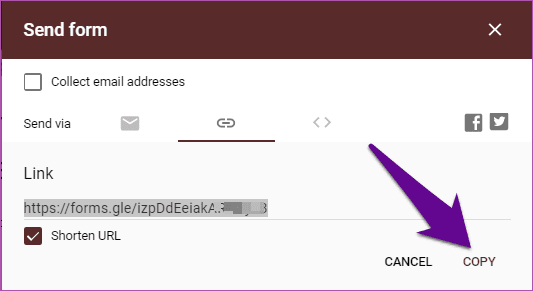
これで、RSVPリンクをテキスト、SMSとして、またはWhatsApp、 iMessage、Telegramなどのインスタントメッセージングアプリを介してゲストと共有できます。
イベントの物理的な招待状にRSVPリンクを含めることもできますが、QRコードに変換することもできます。
ノート:
3.ソーシャルメディア経由
RSVPフォームのリンクをソーシャルメディアチャネルに共有することもできます。公開イベントを計画していて、潜在的な参加者のアイデアが必要な場合は、この機能を使用する必要があります。
手順1:フォームの右上隅にある[送信]ボタンをタップします。

ステップ2: FacebookアイコンをタップしてFacebookのウォールまたはページにRSVPを共有するか、TwitterアイコンをタップしてTwitterで共有します。

RSVPフォームの応答を確認する
イベントの出欠確認を行ったゲストの総数を手動で確認することもできます。
手順1:パソコンでGoogleフォームダッシュボードにアクセスします。
ステップ2:応答を表示するRSVPフォームをタップします。

手順3:[応答]をタップして、応答セクションに移動します。
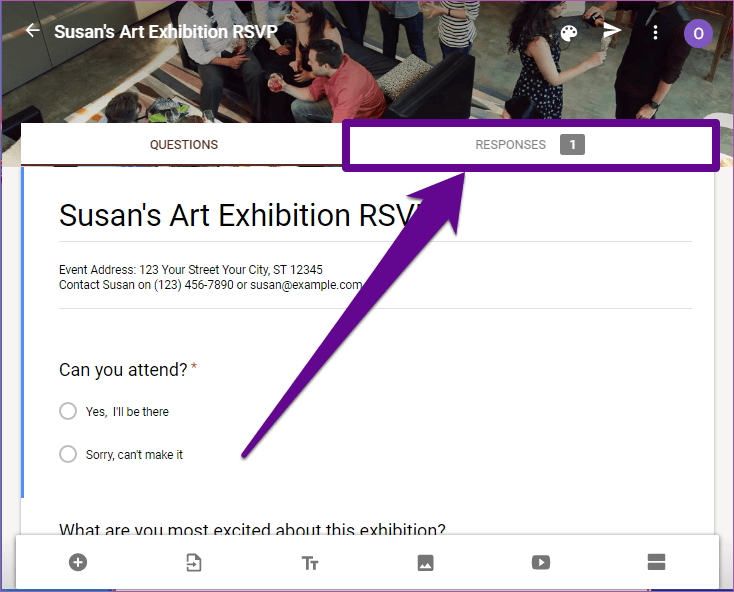
ステップ4: RSVPフォームへのすべての回答の概要が表示されます。
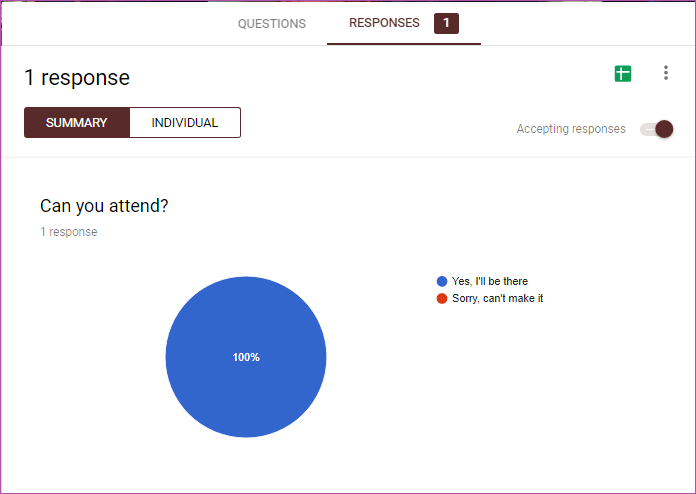
ステップ5:フォームへの新しい回答をGoogleに自動的に通知させるには、[回答]セクションの右上隅にあるメニューアイコンをタップします。
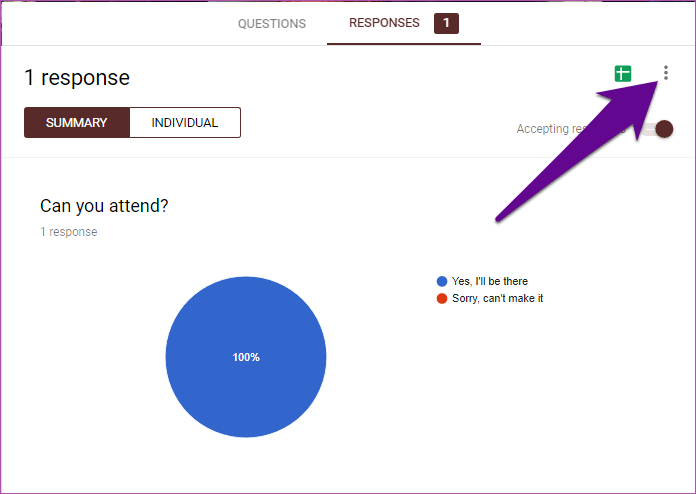
ステップ6: [新しい応答の電子メール通知を取得する]を選択します。

これで、RSVPフォームへのすべての応答について通知が届きます。
Googleフォームでイベントを正しく計画する
適切な計画を立てることで、イベントは成功します。正しく計画するには、RSVPを正しく実行する必要もあります。Googleフォームを使用してイベントの出欠確認を設定し、応答を使用してイベントを適切に計画します。
次のステップ:ゲストの返信に基づいて、各Googleフォームの返信を別のシートに自動的に保存できることをご存知ですか?以下にリンクされている記事で、それを行うためのさまざまな方法を確認してください。
多くの人が Netflix アカウントを友人や家族と共有しています。私たちはNetflixが取り締まるべきかどうかを議論します。
あなたはここでファミリーリンクグーグルから誰かを削除する方法を学ぶことができますか?問題なく
イラストレーターの明るさとコントラストを変更するにはどうすればよいですか?問題なく
パスワードやメールなしで古いInstagramアカウントを削除する方法をここで学ぶことができますか?問題なく
無料のプレミアム Nitroflare アカウントとパスワード 2022. これら 20 の有効な Nitroflare プレミアム アカウントは、無制限のデータを保存し、無料で何でもホストするのに役立ちます
こちらで学ぶことができますYouTubeAdSenseアカウントを変更するにはどうすればよいですか?問題なく
ここで、なぜ私の洗濯機がサイクル中にビープ音を鳴らし続けるのかを学ぶことができますか?問題なく
2021 年までの World of Warcraft 拡張リストの完全なリスト - WoW 拡張リスト 2004 年のリリース以来、World of Warcraft は最も人気のある MMORPG ゲームです。
ここで学ぶことができますGrammarlyをキャンセルしてお金を取り戻すにはどうすればよいですか?問題なく
Airpod の通知をオフにする方法、または Siri がテキストを読み上げないようにする方法を学びます。このガイドでは、iOS 16、iOS 15 以前のすべての方法について説明します。


